
谷歌浏览器具备一项便捷的功能,允许用户下载完整的网页,以便在无网络连接的情况下浏览。您可以选择仅保存网页的基础HTML结构,或者同时保存包括图片在内的其他资源,从而在离线状态下完整重现网页内容。
网页保存方法详解
首先,请打开您的谷歌浏览器,并访问您想要保存的网页。点击浏览器右上角的菜单按钮,然后依次选择“更多工具”>“将页面另存为”。您也可以使用快捷键 Ctrl+S (在macOS系统中为 Command+S) 直接打开“另存为…”对话框。
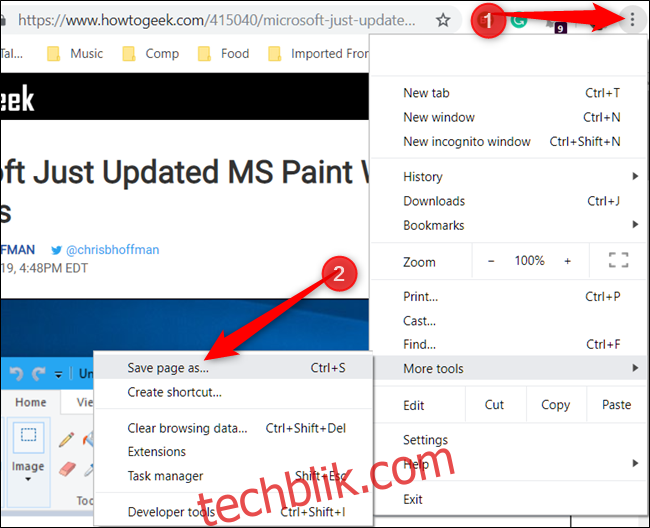
在弹出的对话框中,选择您想要保存网页的文件夹,并从下拉菜单中选择保存类型。您可以选择“网页,仅HTML”,这样只保留网页的核心内容(文本和格式),或者选择“网页,完整”,这将保存包括文本、图片以及其他资源文件在内的所有内容。如果您希望在离线状态下完全浏览网页,建议选择“完整”选项。
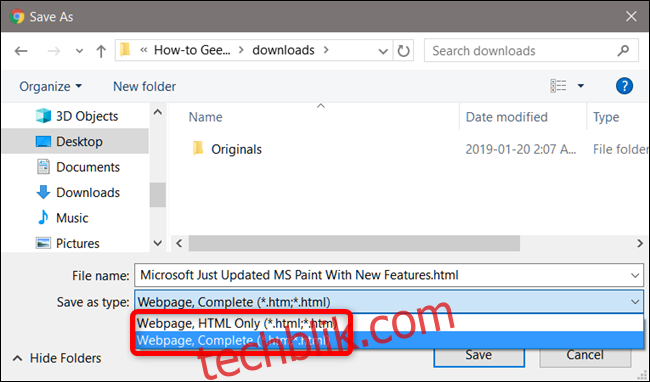
网页的下载过程与下载其他文件类似,其进度会显示在Chrome浏览器窗口的底部。
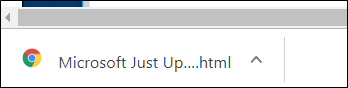
要打开已保存的网页,只需找到您保存的文件夹,然后双击该网页文件即可。
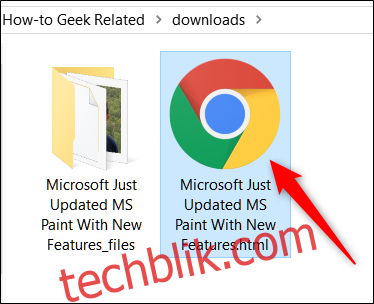
在您完成网页浏览后,您可以安全地将其从您的计算机中删除。
如何为网页创建快捷方式
虽然保存网页以便离线查看对于您以后可能需要查阅的文章非常有用,但您也可以在桌面上创建指向特定网站的快捷方式,这在您在线时使用更为方便。 此功能尤其适用于您经常访问的网络应用程序。您甚至可以设置它们以全窗口模式运行,使它们感觉更像本地应用程序。
网页的快捷方式与您电脑桌面上已有的其他快捷方式相似。创建快捷方式和保存网页的主要区别在于,您将使用您经常访问的页面的快捷方式(如 wdzwdz.com),而不是您要保存的特定文章或静态页面以便离线查看。如果您只是想快速访问某个页面,那么您需要在桌面上创建一个快捷方式。
打开Chrome浏览器,并访问您想要在计算机桌面上创建快捷方式的网站。点击菜单>更多工具>创建快捷方式。

如果需要,您可以为快捷方式指定一个自定义名称。您还可以勾选“作为窗口打开”复选框,以在单独的窗口中打开网站,而不是在Chrome浏览器中打开。这将强制页面在新窗口中打开,而没有标签栏、地址栏或书签栏。这对于Web应用程序来说非常理想,因为它使它们看起来更像原生应用程序。
点击“创建”。
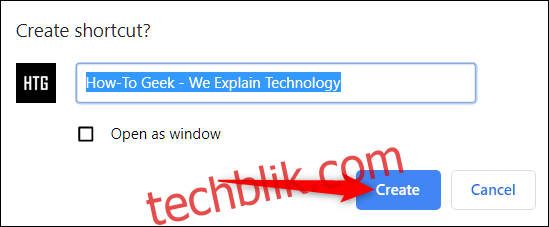
点击“创建”后,一个新的图标将被添加到您的桌面。双击该图标即可立即跳转到您喜爱的网站。
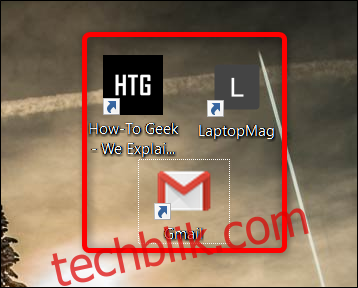
如果您尝试在离线状态下访问快捷方式,您将收到错误消息,页面无法加载。这是因为快捷方式并非像之前那样保存所有HTML、文本和图像,而是将Chrome指向一个特定的网页,而Chrome必须加载该网页。
如果您不再需要通过这些快捷方式访问网站,只需从桌面删除这些文件即可清除工作空间中的任何混乱。